在工作區中共同作業
工作區 是與同事就特定內容共同作業的地方。 Power BI 設計師 建立工作區來容納儀錶板和報表的集合。 設計師然後可以與同事共享工作區。 設計師也可以將儀錶板和報表集合組合成 應用程式,並將其散發給整個社群、組織或特定人員或群組。 某些稱為 範本應用程式的應用程式,在安裝時會自動建立工作區。 深入瞭解應用程式。
使用 Power BI 服務的每位使用者都有 [我的工作區]。 我的工作空間是您的個人沙盒,您可以在此自行創建內容。
您可以從瀏覽窗格中選取 [工作區],即可在Power BI 中看到您的工作區。
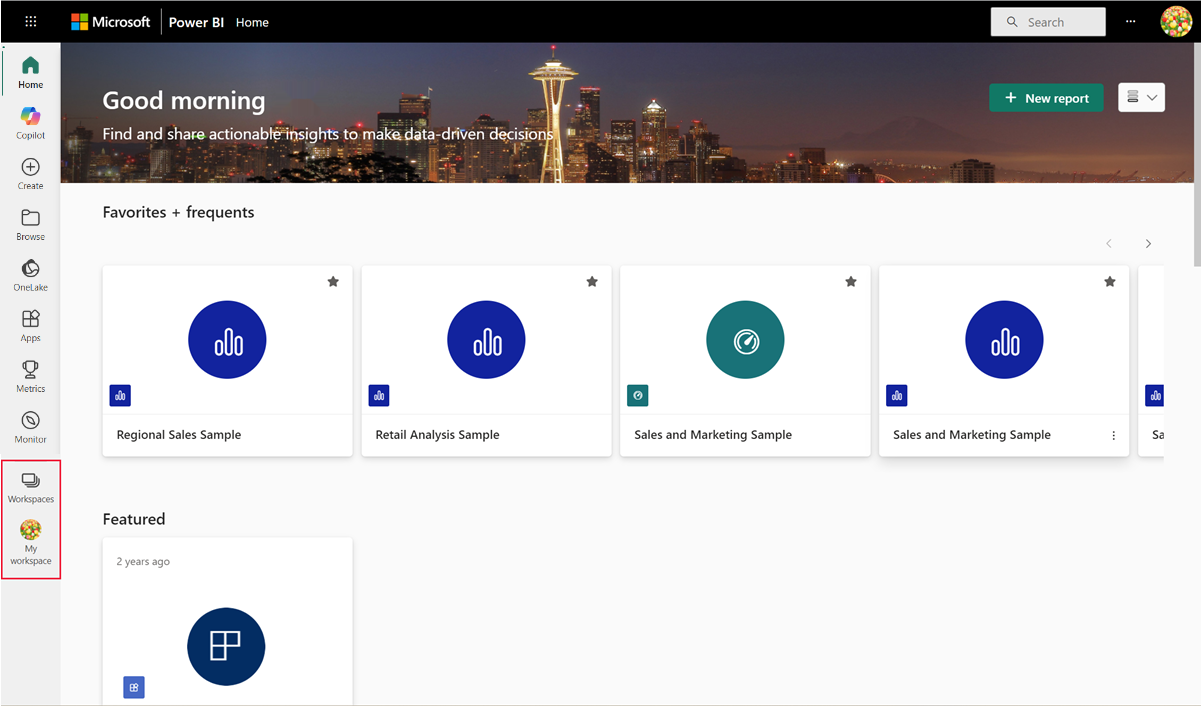
工作區類型
[我的工作區] 會儲存您擁有和建立的所有內容。 可以將其視為您個人的沙盒或工作區,用於管理自己的內容。 對於許多 Power BI 商務使用者,我的工作區 會保持空白,因為您的作業未涉及建立新內容。 商務使用者、根據定義,取用其他人所建立的數據,並使用該數據來做出商務決策。 如果您發現自己正在建立內容,請考慮改為閱讀 面向設計者的 Power BI 文章。
工作區 包含一個人或多人可以使用的內容。 因為工作區的設計者可以將許可權指派給工作區,所以這是進行協作的理想場所。 設計師可以共用工作區、邀請共同作業者,甚至根據工作區內容建立和散發應用程式。
當 設計工具 建立應用程式時,它們會將使用該應用程式所需的所有內容組合在一起。 內容可能包含儀錶板、報表和語意模型。 並非每個應用程式都包含這三個內容。 應用程式可能只包含一個儀錶板,或者每種類型的內容各有三個,甚至可能有 20 份報告。 這一切都取決於 設計師 在應用程式中包含的內容。 通常,與 商務使用者共用的應用程式工作區 不包含語意模型。
下列 Azure Decom 工作區包含數個報表和儀錶板。
![螢幕快照顯示工作區在 [工作區] 功能表項下顯示的方式,並包含報表和儀錶板。](media/end-user-workspaces/power-bi-app-workspaces.png)
工作區中的許可權
訪問許可權可決定您可以在工作區中執行的動作,讓小組可以共同作業。 當 設計工具 授與工作區的存取權時,會將個人或群組新增至其中一個工作區角色:Viewer、Member、參與者,或 Admin。
身為 Power BI 商務使用者,您通常會使用 Viewer 角色在工作區中互動。 但 設計師 也可以將您分配至 成員 或 參與者 角色。 檢視者角色讓您可以檢視並與由其他人建立並與您共用的內容(儀錶板、報表、應用程式)互動。 而且,因為查看器角色無法存取基礎語意模型,所以這是與內容互動的安全方式,而不必擔心您會「傷害」基礎數據。
如需您可以使用檢視器角色
如需這四個角色及其功能的詳細清單,請參閱 工作區角色。
授權、工作區和容量
授權也扮演著判斷您在工作區中可以和無法執行哪些動作的一部分。 許多共用和共同作業功能都需要使用者具有 Power BI Pro 或 Premium Per User (PPU) 授權,或讓工作區儲存在 Premium 容量中。
通常,商務使用者 使用免費授權。 深入瞭解授權。 如果內容未儲存在 Premium 容量中,則商務用戶沒有存取權。
如果工作區儲存在 Premium 容量中,由設計者授予許可權的 商務使用者 就能檢視並互動該工作區中的內容。 此圖示 ![]() 識別進階工作區。 此圖示
識別進階工作區。 此圖示 ![]() 識別 Premium Per User 工作區。
識別 Premium Per User 工作區。
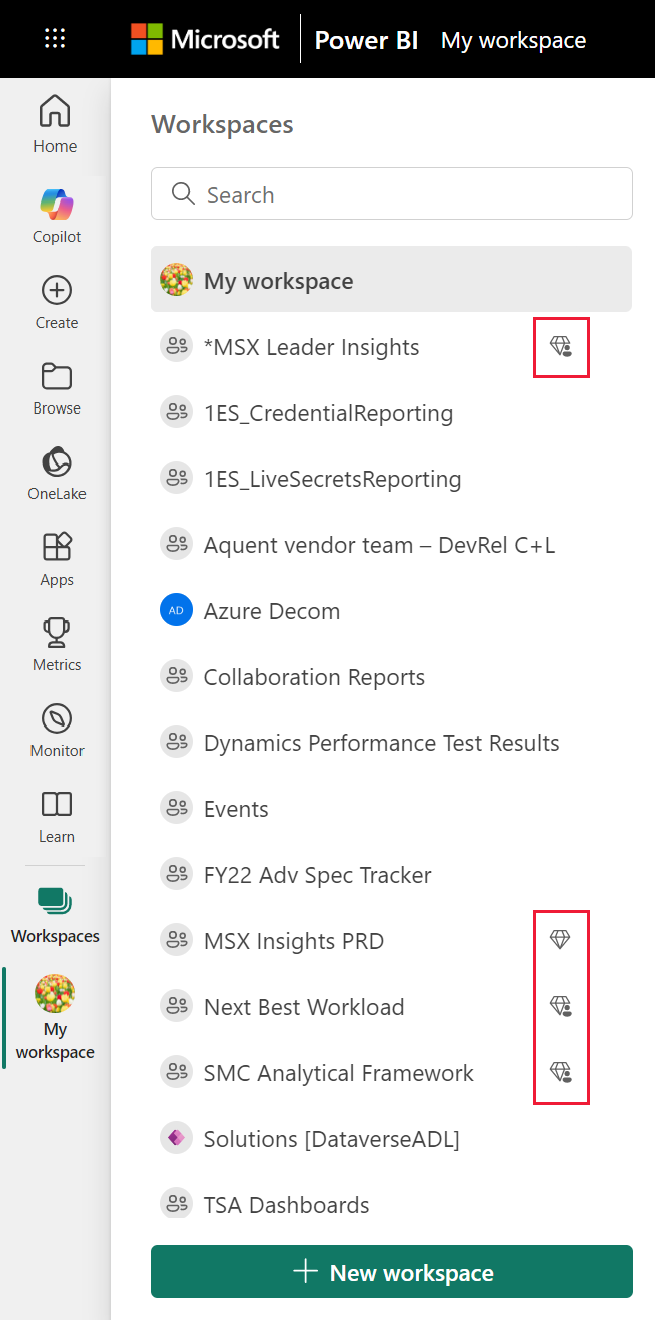
若要深入瞭解,請參閱 我擁有哪些授權?。
相關內容
Power BI 中的 Apps
問題? 嘗試詢問Power BI社群